修復戰爭機器 4 無法在 Windows 10 中加載的問題
已發表: 2022-09-21
Gear of War 4 是最受歡迎的動作即時遊戲之一。 該遊戲可在 Windows Microsoft Store 下載。 通常,用戶在嘗試運行 Gears of War 4 遊戲時發現遊戲遇到加載錯誤。 Gears of War 4 無法加載問題可能有多種原因,例如錯誤的驅動程序和不正確的系統設置。 Gears of War 4 無法運行可能會給用戶帶來極大的不適,因為它會阻止他們在計算機上加載遊戲。 在本指南中,我們將討論解決 Gears of War 4 無法加載問題的原因和方法。

內容
- 如何修復戰爭機器 4 未在 Windows 10 中加載
- 方法一:基本故障排除方法
- 方法二:關閉實時保護
- 方法 3:更新戰爭機器 4 遊戲
- 方法四:禁用異步計算工具
- 方法5:禁用遊戲欄
- 方法 6:重置 Microsoft Store 緩存
- 方法 7:啟用離線權限
- 方法8:重新安裝戰爭機器4
如何修復戰爭機器 4 未在 Windows 10 中加載
戰爭機器 4 無法加載可能有多種原因。 下面列出了一些可能的原因。
- 該問題通常是一個簡單的系統問題,可以通過重新啟動系統來解決
- 如果遊戲服務器不可用,可能會出現加載錯誤
- 損壞或過時的圖形驅動程序也被認為是錯誤的常見原因
- 顯卡配置不當也會導致這個錯誤
- Windows 防火牆的問題(例如實時保護)也可能導致此錯誤
- 第三方 VPN 可能會通過創建錯誤的 IP 地址導致此錯誤
- 過時的遊戲文件也可能是加載錯誤的原因
- Gears of War 4 遊戲中不正確的異步工具設置也會導致此錯誤
- Game Bar 設置也可能導致 Gears of War 4 遊戲中出現此錯誤
- Microsoft Store 的緩存錯誤有時也會導致此錯誤
- 較舊的 DirectX 版本也可能導致此錯誤
- 遊戲文件錯誤(例如文件損壞或丟失)可能導致 Gears of War 4 無法運行問題
由於遊戲服務器不可用,《戰爭機器 4》遊戲無法加載是很常見的,這可能是由於服務器維護或技術故障等各種問題造成的。 您可以通過訪問開發人員的官方 Twitter 句柄來驗證遊戲服務器是否正常工作。 如果服務器不可用,您將不得不等到問題得到解決。
在以下指南中,我們將研究解決 Gears of War 4 未加載錯誤的可能方法。
方法一:基本故障排除方法
以下是一些修復錯誤的基本故障排除方法。
1A。 重啟電腦
通常戰爭機器 4 無法加載問題是由於設置加載不當引起的。 只需重新啟動計算機即可輕鬆解決此問題。
1. 導航到開始菜單並單擊電源圖標。
2.在這裡單擊重新啟動選項。
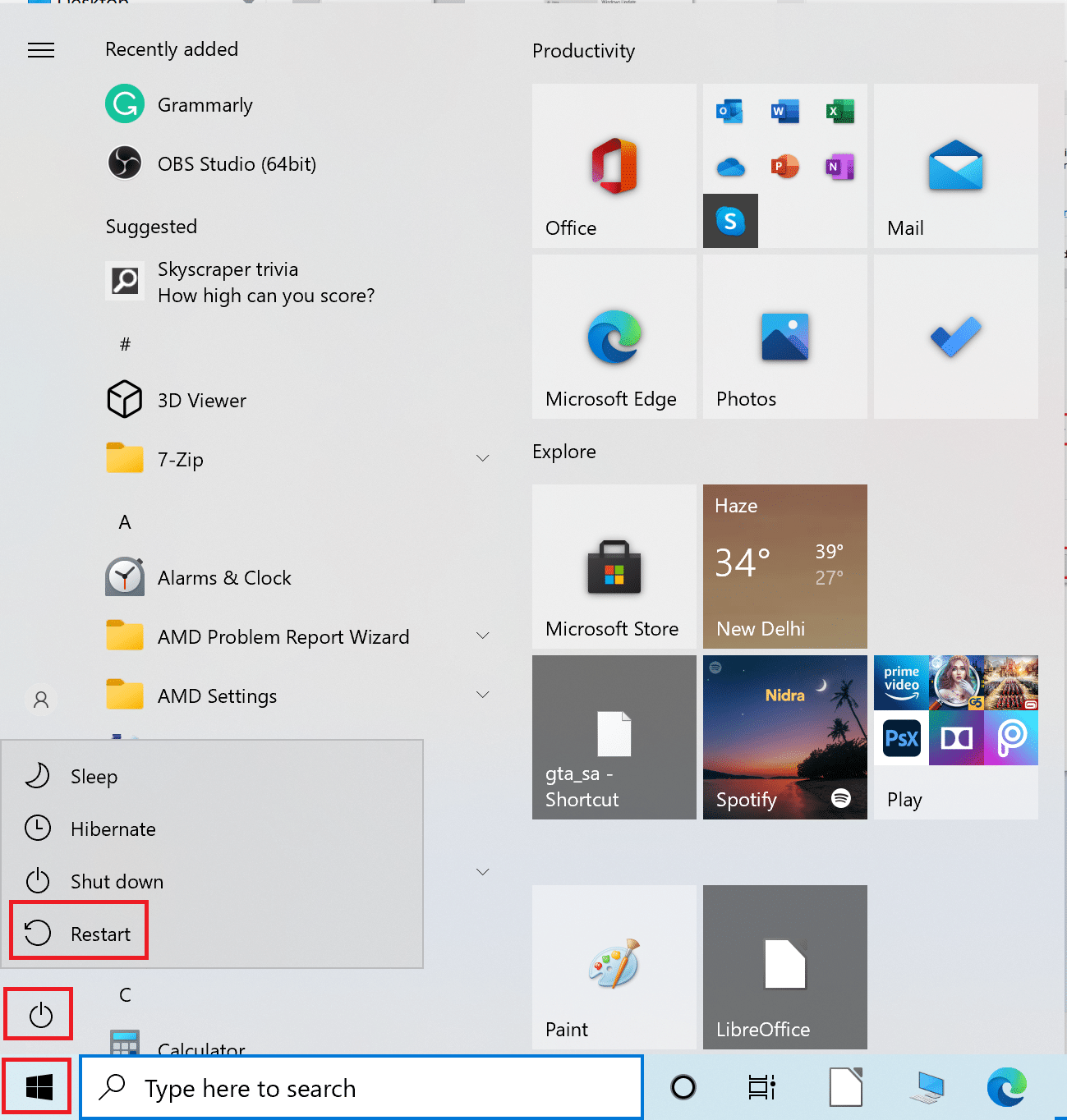
3.等待系統重啟,然後重新啟動戰爭機器4遊戲。
1B。 使用專用顯卡運行遊戲
要享受某些遊戲,例如 Gears of War 4,您的計算機必須具有獨立或專用顯卡,以避免 Gears of War 4 不會加載問題。 如果您嘗試在集成顯卡上運行遊戲,您可能會卡在加載屏幕上。 因此,在可以使用兩張顯卡的電腦上,請確保您使用的是專用顯卡來玩《戰爭機器 4》。
1C。 更新顯卡驅動
Gears of War 4 在玩遊戲時無法在計算機上加載錯誤的主要原因之一是圖形驅動程序過時或損壞。 損壞的驅動程序可能會導致您的計算機出現多個錯誤。 如果您喜歡玩電腦遊戲,請確保您配備了更新的圖形驅動程序。 您可以查看 Windows 10 指南中更新顯卡驅動程序的 4 種方法來更新您的顯卡以解決 Gears of War 4 無法正常工作的問題。
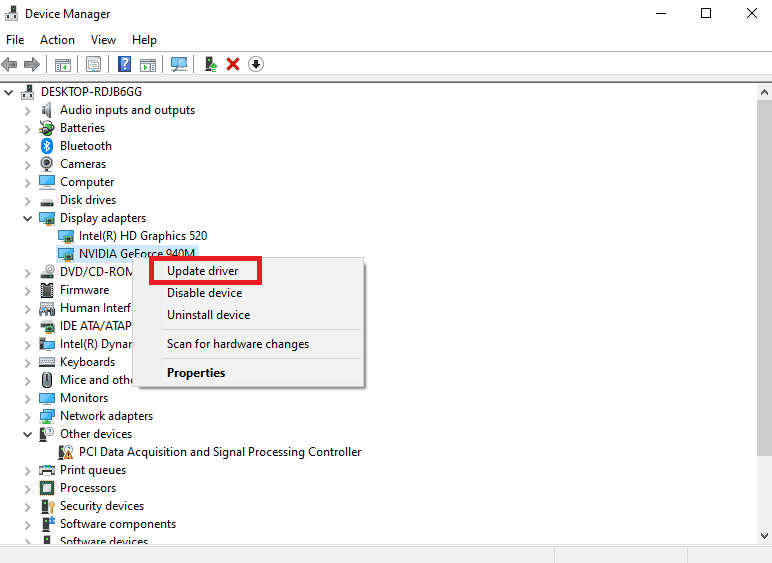
1D。 更新視窗
該問題通常是由損壞的 Windows 更新引起的。 要解決此問題,您可以從系統設置中手動檢查 Windows 更新。 您可以查看如何下載和安裝 Windows 10 最新更新指南,以安全地檢查和安裝 Windows 10 的最新更新。
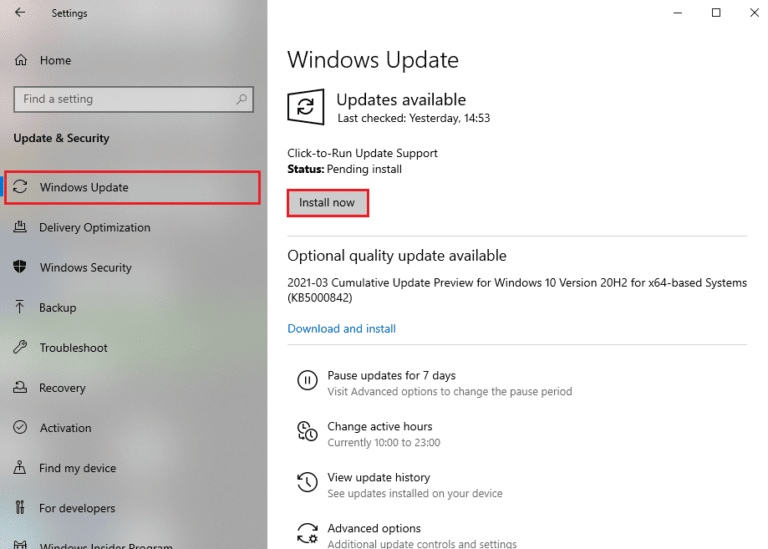
1E。 更新 DirectX
DirectX 是 Windows 提供的實用程序。 它包含一組 Windows 中的驅動程序和組件,允許軟件交互和加載您的圖形和聲卡。 如果您使用的是過時的 DirectX 版本,則在您嘗試加載或運行遊戲時可能會導致 Gears of War 4 加載錯誤。 因此,您應該考慮檢查 DirectX 版本以解決 Gears of War 4 無法加載的問題。 閱讀我們關於如何在 Windows 10 中更新 DirectX 的指南。
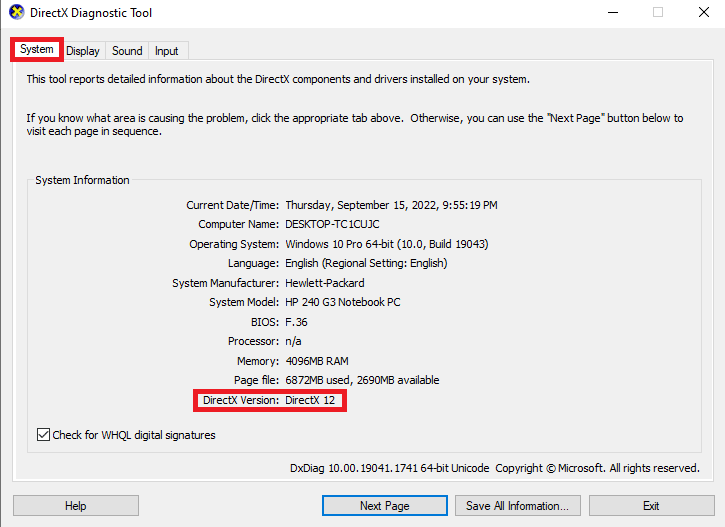
另請閱讀:修復 Windows 10 中的星際公民崩潰
1F。 禁用 Windows 防火牆(不推薦)
有時,問題可能是由 Windows 防火牆引起的。 這可能會導致 Windows 出現各種錯誤,因為防火牆可以阻止它錯誤地認為是威脅的文件和應用程序。 您可以查看如何禁用 Windows 10 防火牆指南以安全地禁用計算機上的 Windows 防火牆,從而修復 Gears of War 4 無法正常工作的問題。
注意:通常不建議禁用 Windows 防火牆,因為它會使您的計算機容易受到病毒和惡意軟件的攻擊。 因此,在禁用 Windows 防火牆以修復 Gears of War 4 無法加載問題時要小心。
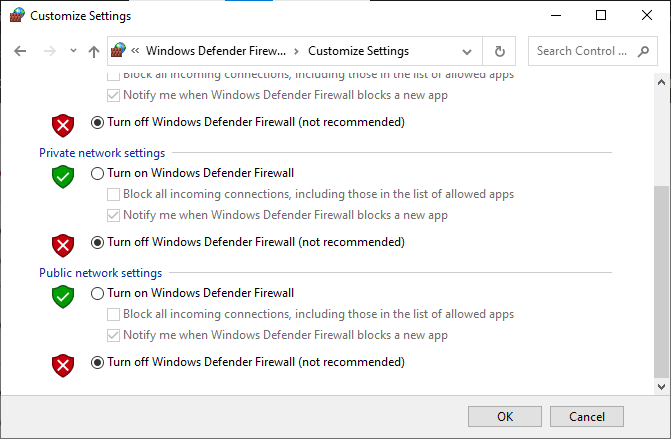
1G。 禁用第三方防病毒軟件(如果適用)
與 Windows 防火牆類似,第三方防病毒軟件也可能導致 Gears of War 4 無法加載錯誤。 要解決此問題,您可以嘗試禁用計算機上的第三方防病毒軟件。 您可以查看如何在 Windows 10 上臨時禁用防病毒指南,按照步驟安全地禁用第三方防病毒軟件。
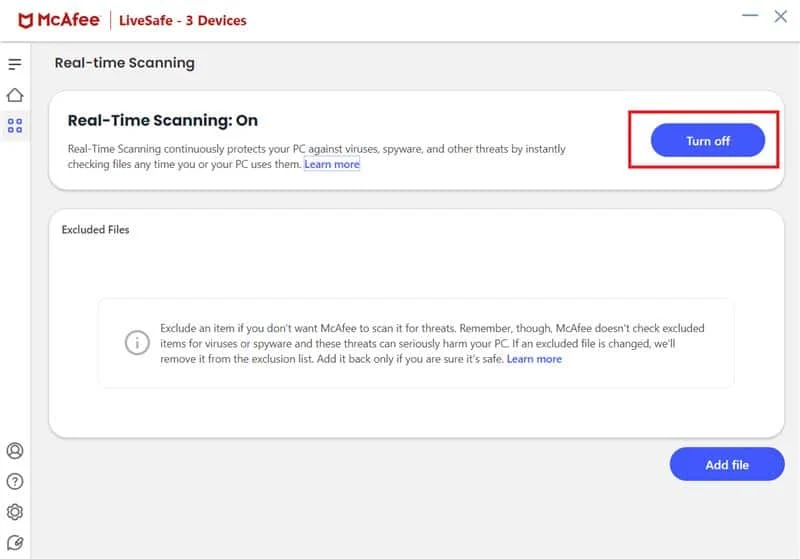
1H。 禁用 VPN 服務器
如果您在計算機上使用 VPN 服務來上網,這可能會在玩 Gears of War 4 遊戲時導致錯誤。 此問題可能是由於 VPN 導致的 IP 地址不正確造成的。 您可以嘗試禁用計算機上的 VPN 來解決此問題。 查看我們關於如何在 Windows 10 上禁用 VPN 和代理的指南,以安全地禁用您計算機上的 VPN。
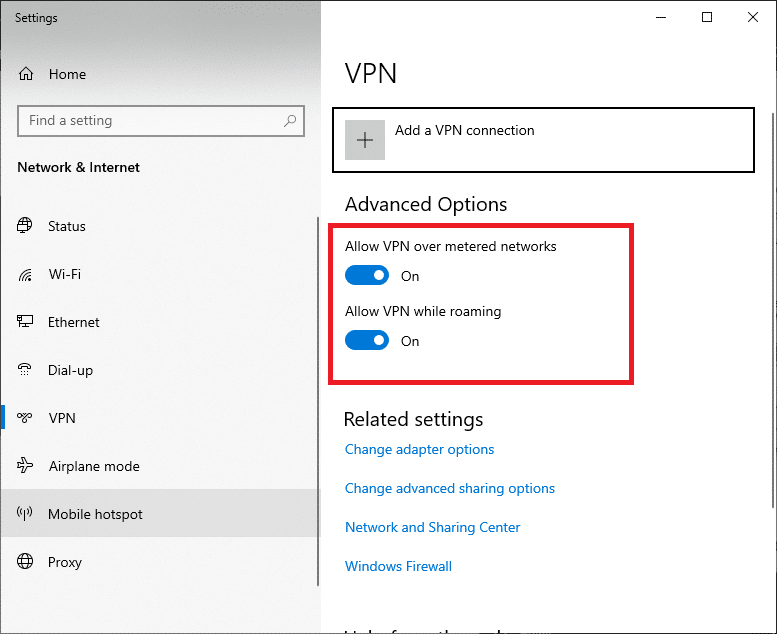
方法二:關閉實時保護
有時戰爭機器 4 無法加載遊戲的問題是由 Windows Defender 引起的。 當 Windows Defender 錯誤地將文件定位為惡意軟件時,它可以將其刪除以保護您的計算機。 您可以關閉實時保護來解決此問題。
1. 同時按下Windows + I 鍵打開設置。
2. 點擊更新和安全設置。
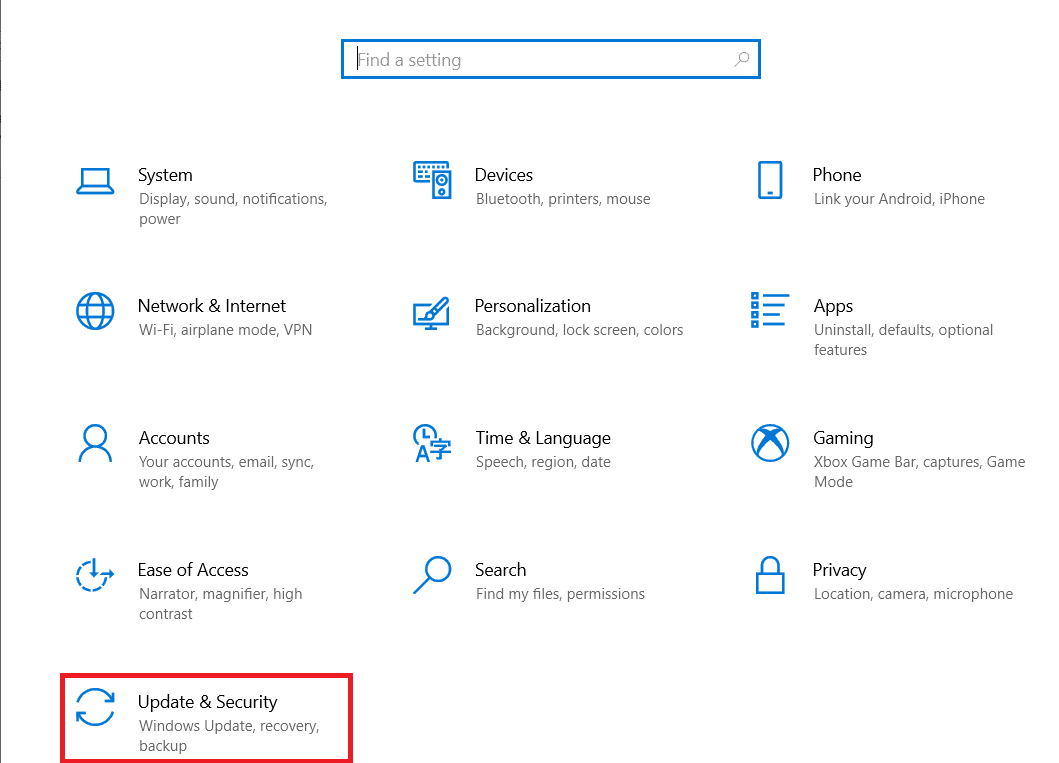
3. 從左側菜單中單擊Windows 安全性。
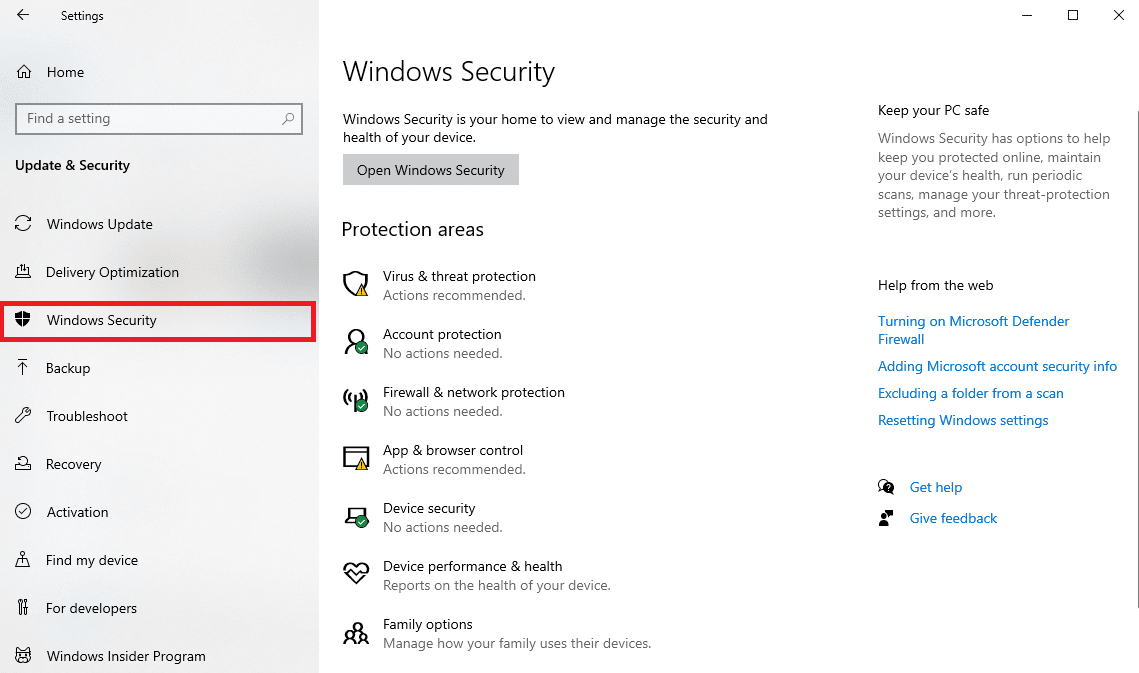
4. 單擊病毒和威脅防護。
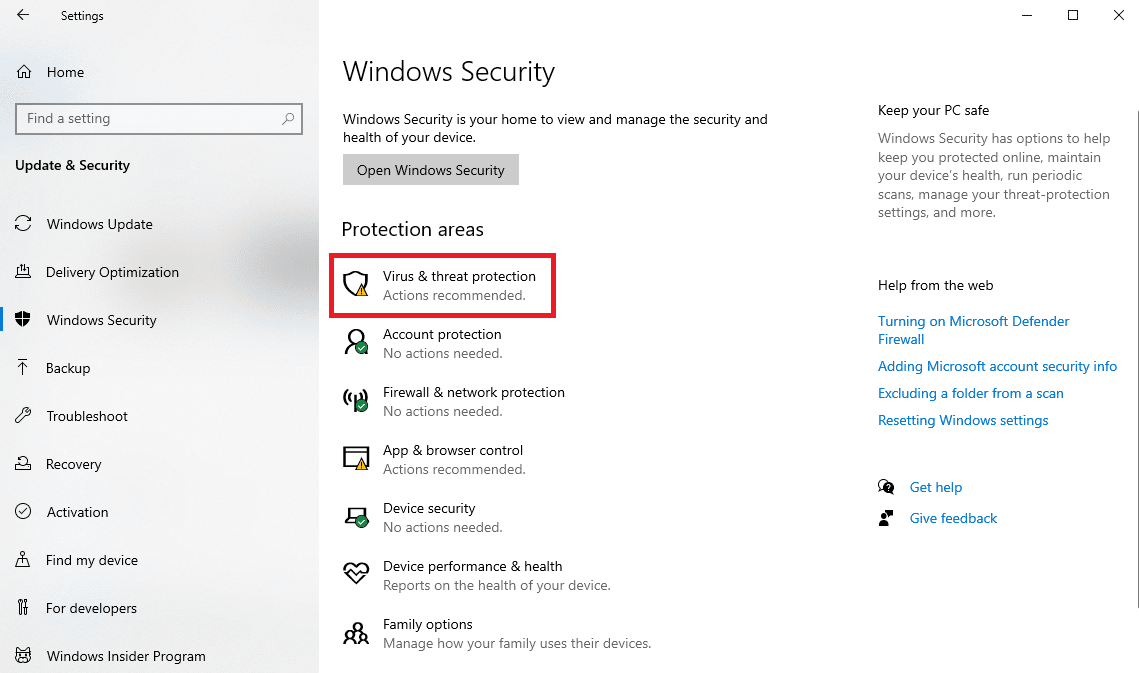
5. 在病毒和威脅防護選項下單擊管理設置。
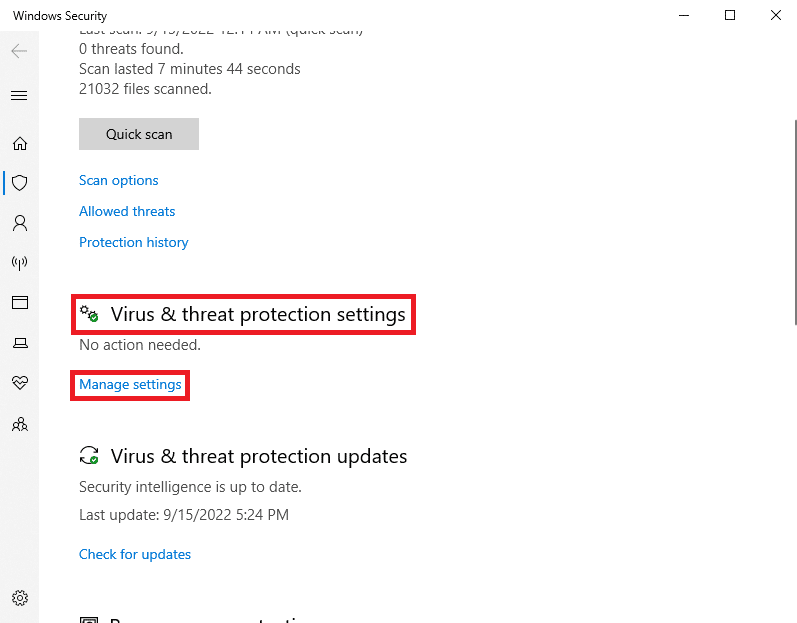
6.關閉實時保護開關。
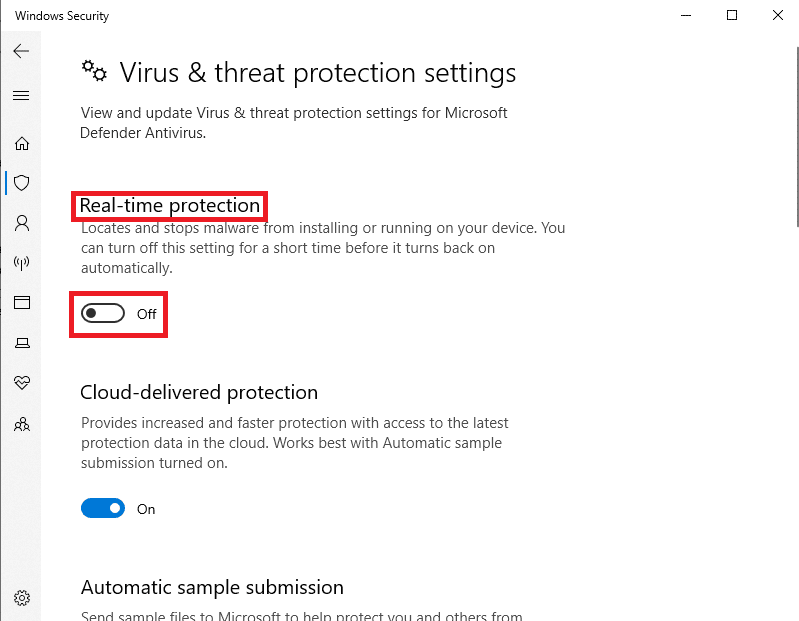
另請閱讀:修復 Avast 不更新病毒定義
方法 3:更新戰爭機器 4 遊戲
如果有一些可用於戰爭機器 4 遊戲的系統更新,您應該考慮下載它們以避免戰爭機器 4 無法加載問題。 重要的是更新計算機上的應用程序以避免由於文件過時而導致的錯誤,從而避免諸如戰爭機器 4 無法正常工作的問題。
1. 在開始菜單搜索中,輸入Microsoft Store ,然後單擊打開。
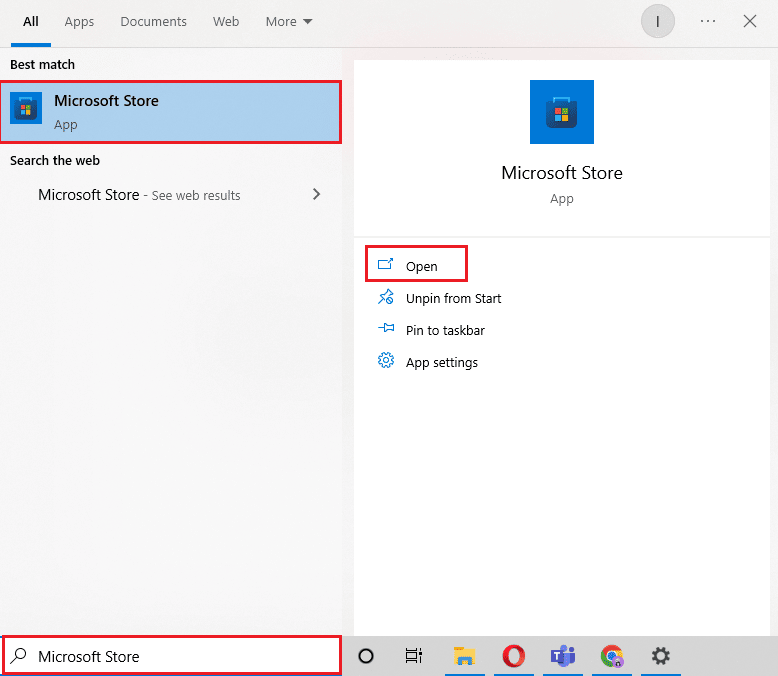

2. 單擊左側窗格中的庫菜單。
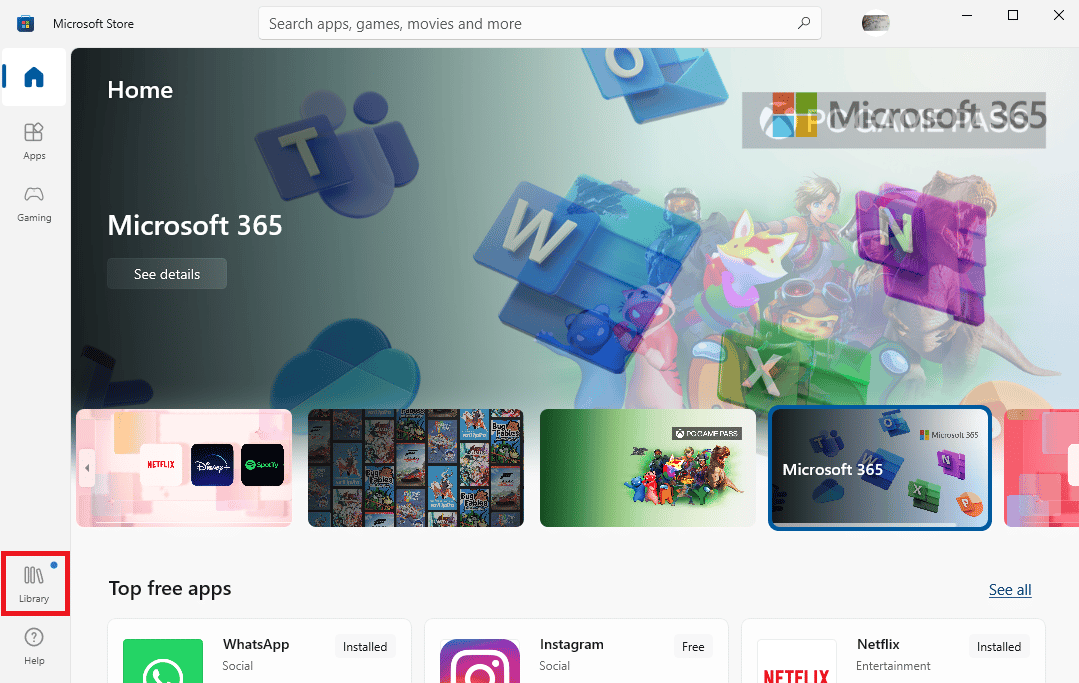
3. 現在找到並單擊獲取更新以下載可用更新。
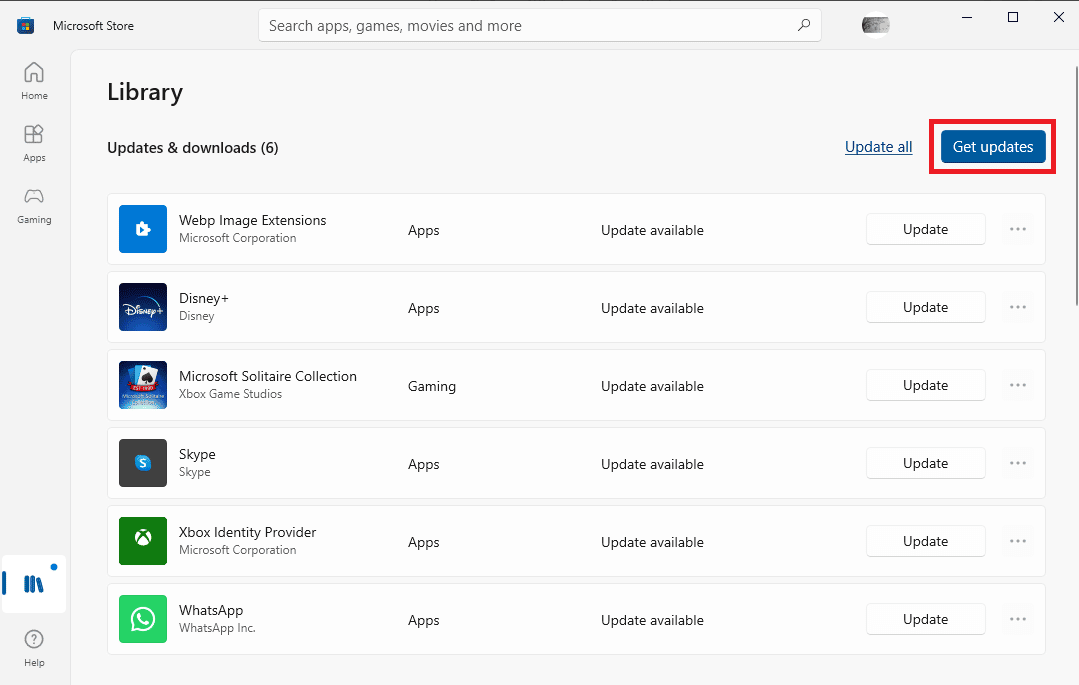
4. 安裝更新後,重啟 PC並重新啟動 Gears of War 4 遊戲以檢查 Gears of War 4 無法加載問題已得到修復。
方法四:禁用異步計算工具
異步計算是戰爭機器 4 中的一個工具,可幫助增強計算機上游戲的圖形輸出。 但是,許多用戶也抱怨它與遊戲玩法發生衝突並導致崩潰的情況。 如果您在加載遊戲時遇到問題,可以嘗試禁用異步計算工具。
1. 在您的計算機上啟動Gears of War 4遊戲。
2. 單擊選項。
3. 選擇VIDEO – ADVANCED菜單,然後關閉ASYNC COMPUTE 。
注意:您也可以從顯卡選項中禁用異步功能(如果那裡可用)。
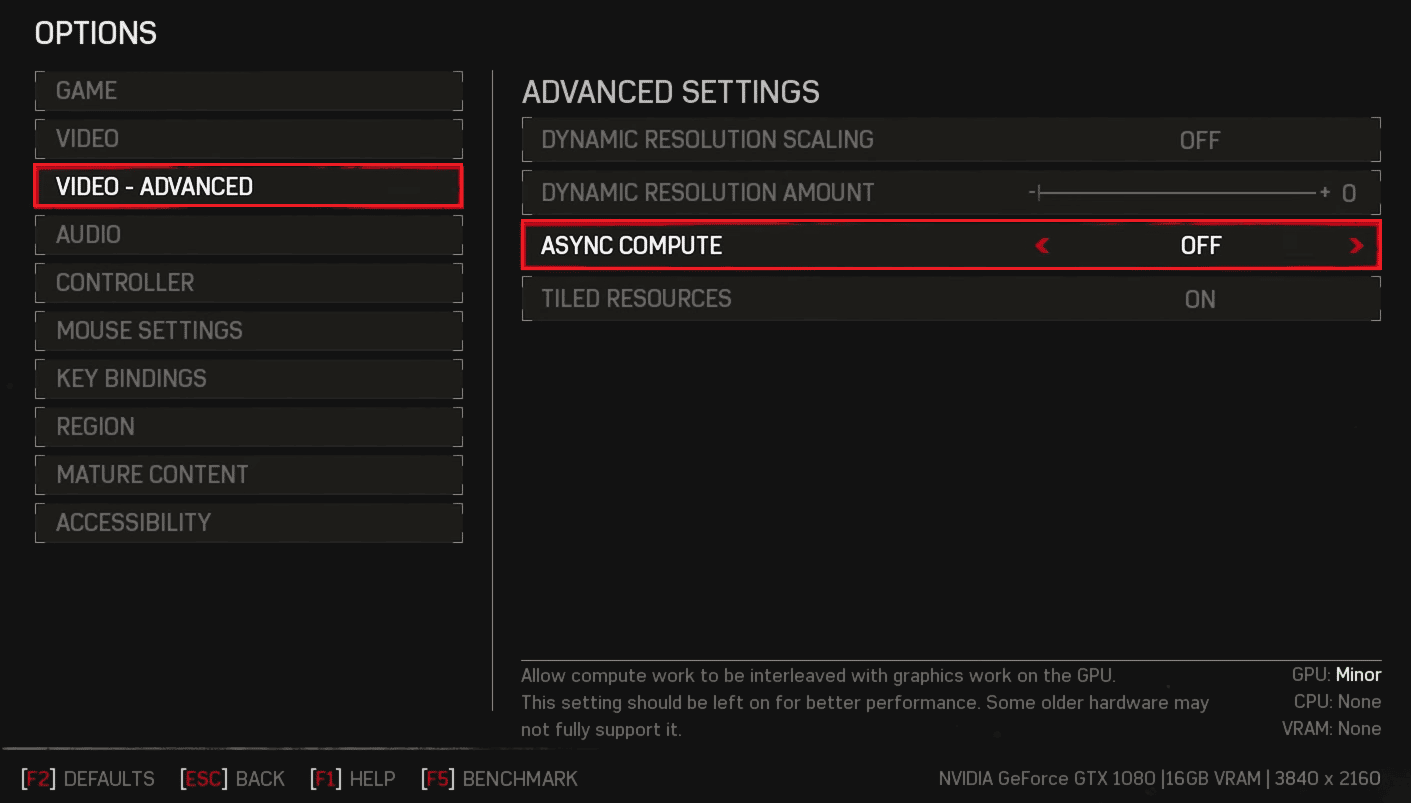
4. 最後,保存更改並重新啟動遊戲。
另請閱讀:修復 Windows 10 中的 WOW51900309 錯誤
方法5:禁用遊戲欄
遊戲欄是 Windows 中的一項功能,允許用戶在玩遊戲時在後台截取屏幕截圖並記錄遊戲玩法。 有時遊戲欄功能不適用於 Gears of War 4 遊戲,並可能導致遊戲崩潰或 Gears of War 4 無法加載錯誤。 要解決 Gears of War 4 無法正常工作的問題,您可以嘗試從 Windows 設置中禁用遊戲欄和 DVR 選項以解決 Gears of War 4 無法加載問題。
1. 啟動Windows 設置。
2. 點擊遊戲設置。
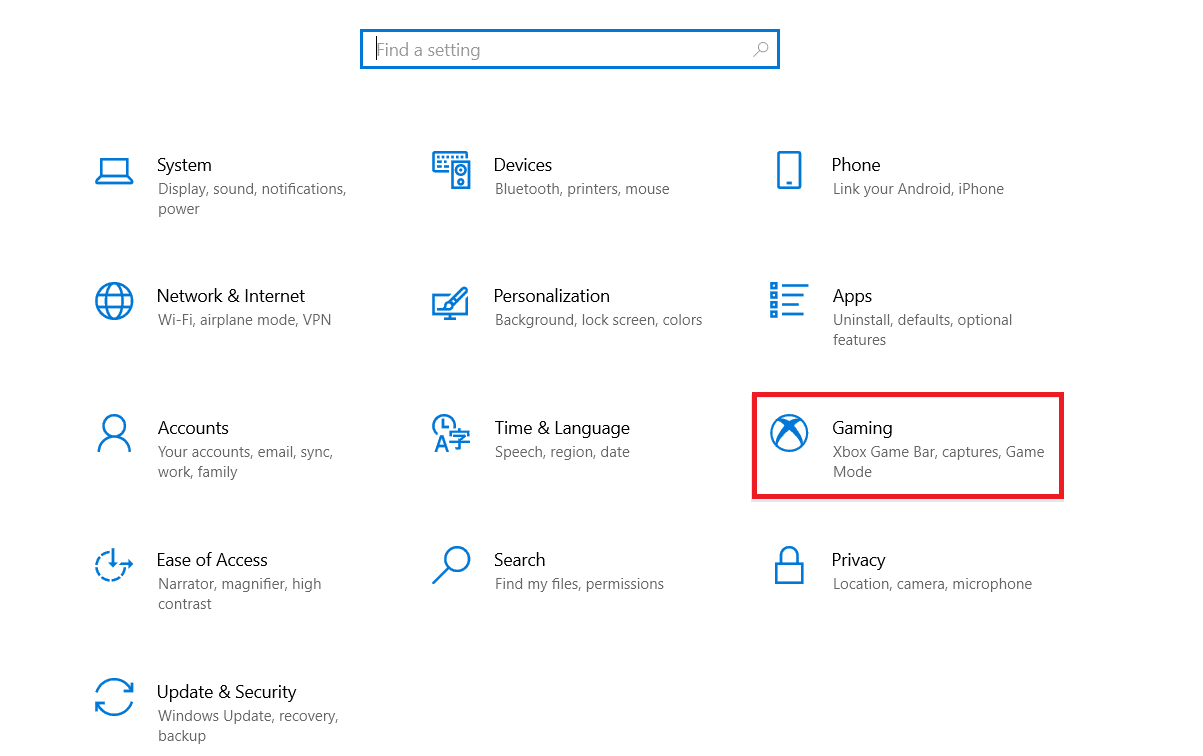
3. 然後,單擊左側窗格中的Xbox Game Bar 。
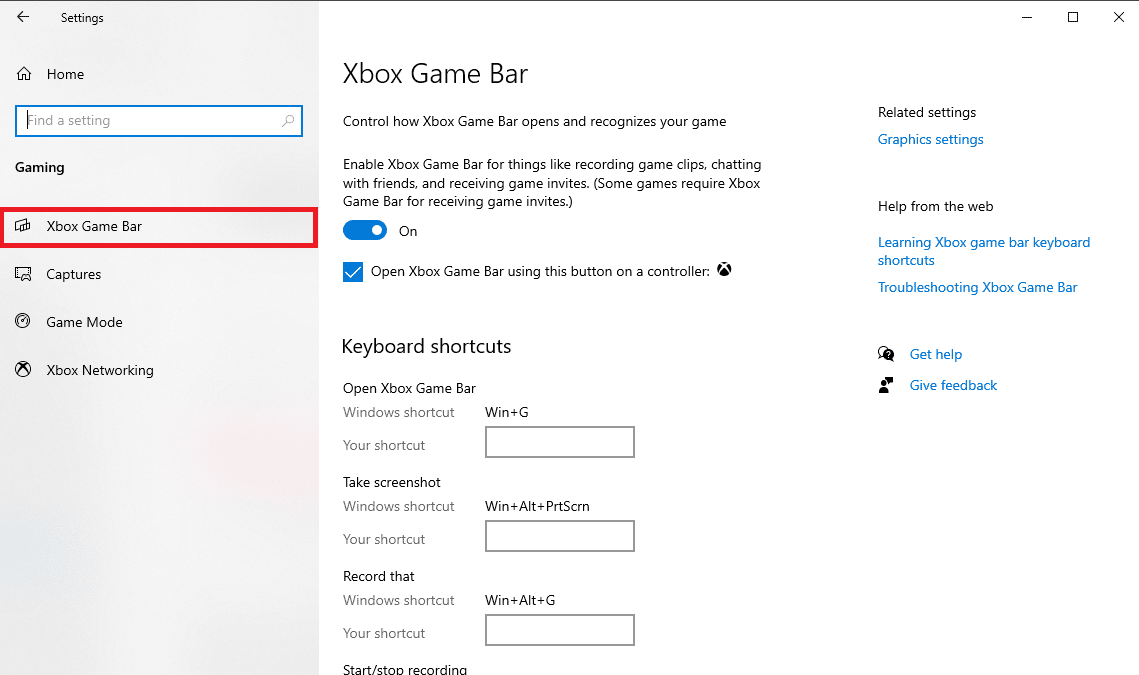
4.關閉啟用 Xbox 遊戲欄的開關。
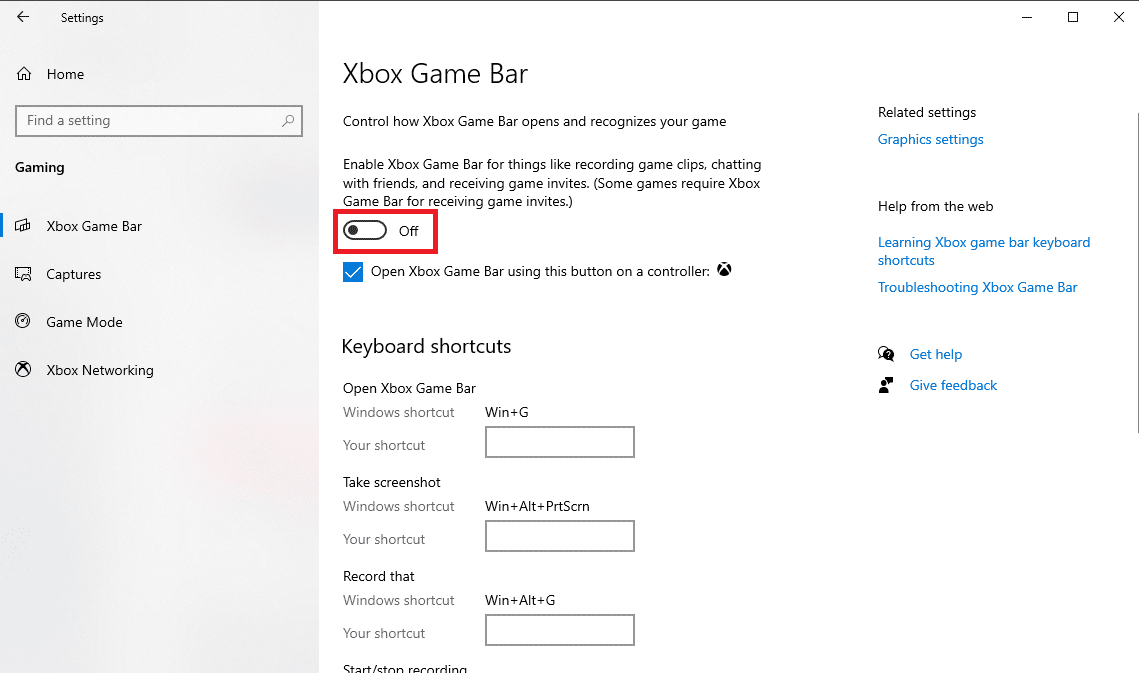
5. 現在,從左窗格導航到Capture 。
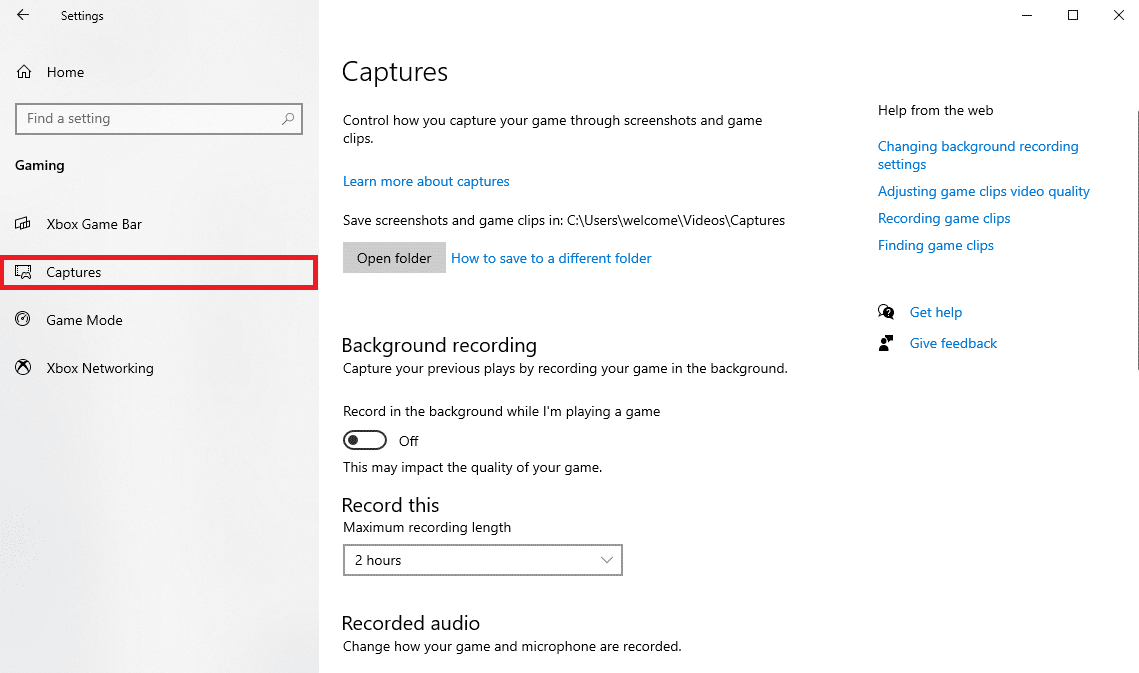
6.在玩遊戲時關閉後台錄製的開關。
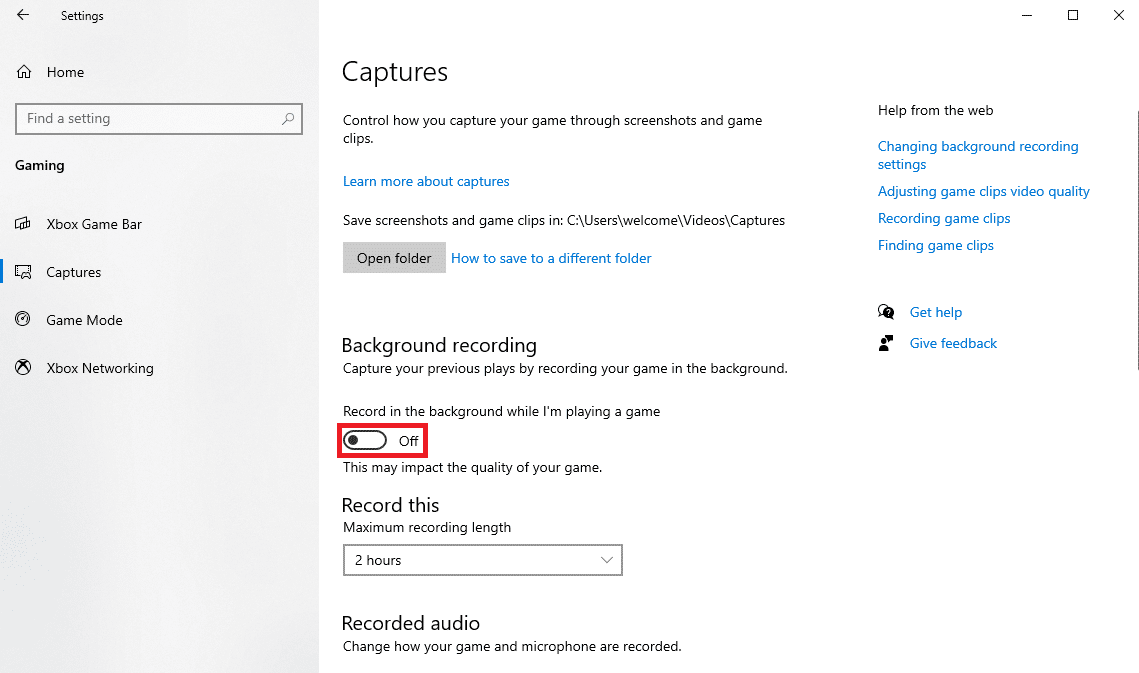
7. 最後,關閉窗口並重新啟動 PC 。
方法 6:重置 Microsoft Store 緩存
有時,戰爭機器 4 遊戲的問題可能是由 Microsoft Store 中損壞的緩存文件引起的。 此問題可以通過從存儲中清除緩存數據來解決。
1. 按Windows 鍵,鍵入命令提示符並單擊以管理員身份運行。
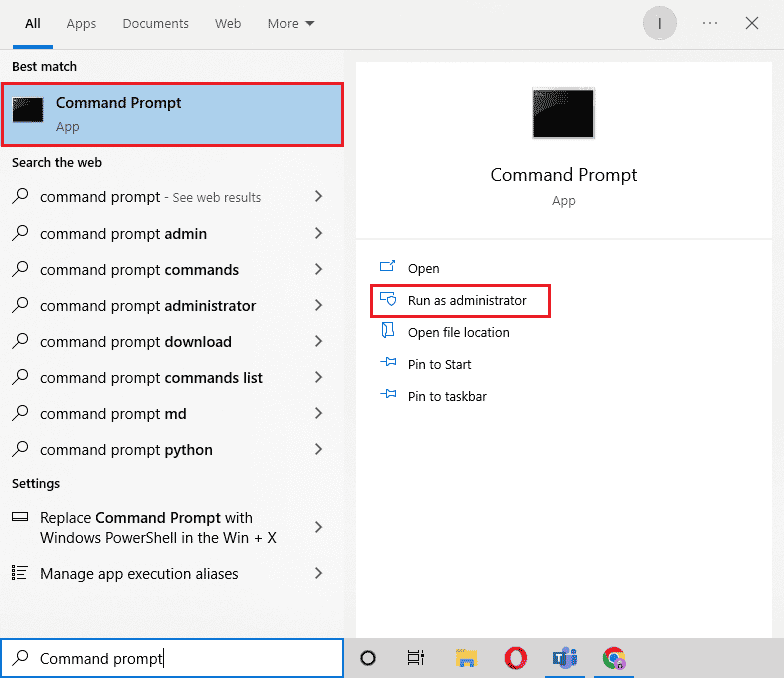
2. 鍵入wsreset.exe命令並按Enter 鍵重置Microsoft Store緩存。

3. 一個空白窗口會出現片刻。
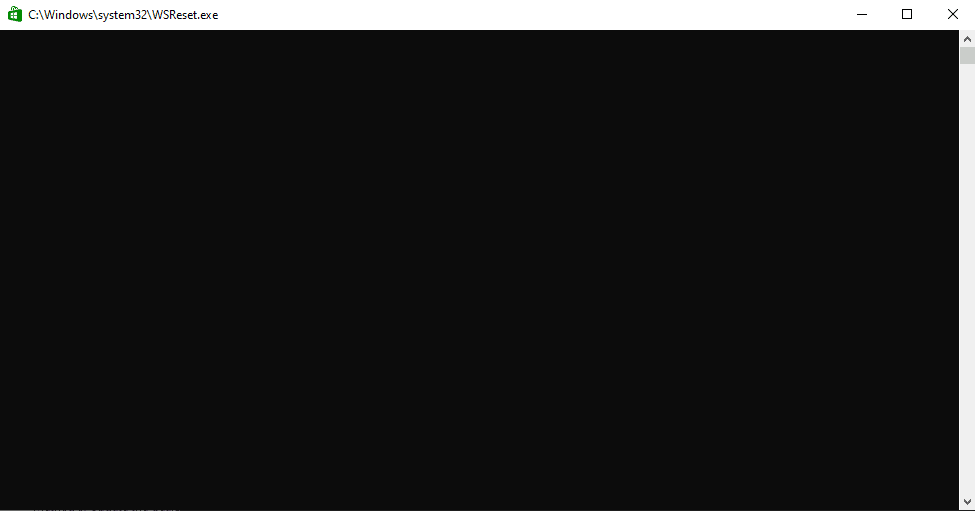
4.等待Windows Store自行打開,然後重新啟動遊戲。
另請閱讀:修復 Microsoft Store 錯誤代碼 0xc03f300d
方法 7:啟用離線權限
有時,由於您未在 Microsoft Store 中啟用離線權限,會導致 Gears of War 4 無法加載問題。 如果是這種情況,您應該考慮從 Microsoft Store 啟用權限
1. 打開微軟商店應用。
2. 單擊右上角的個人資料圖標,然後選擇應用程序設置。
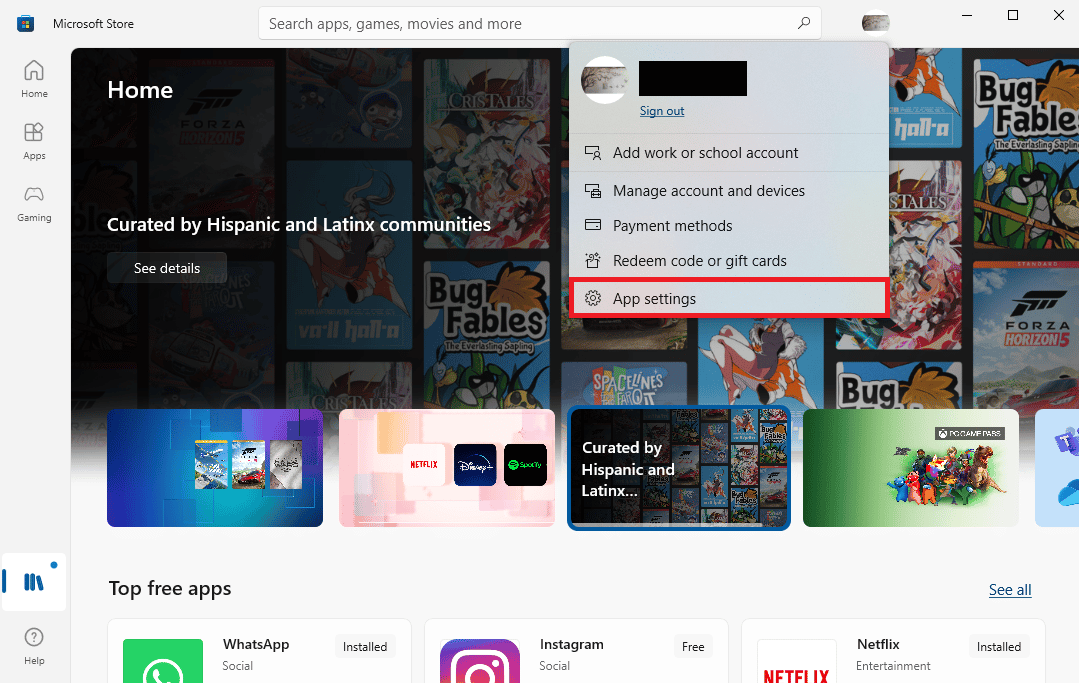
3. 向下滾動到離線權限部分並將其切換為開啟。
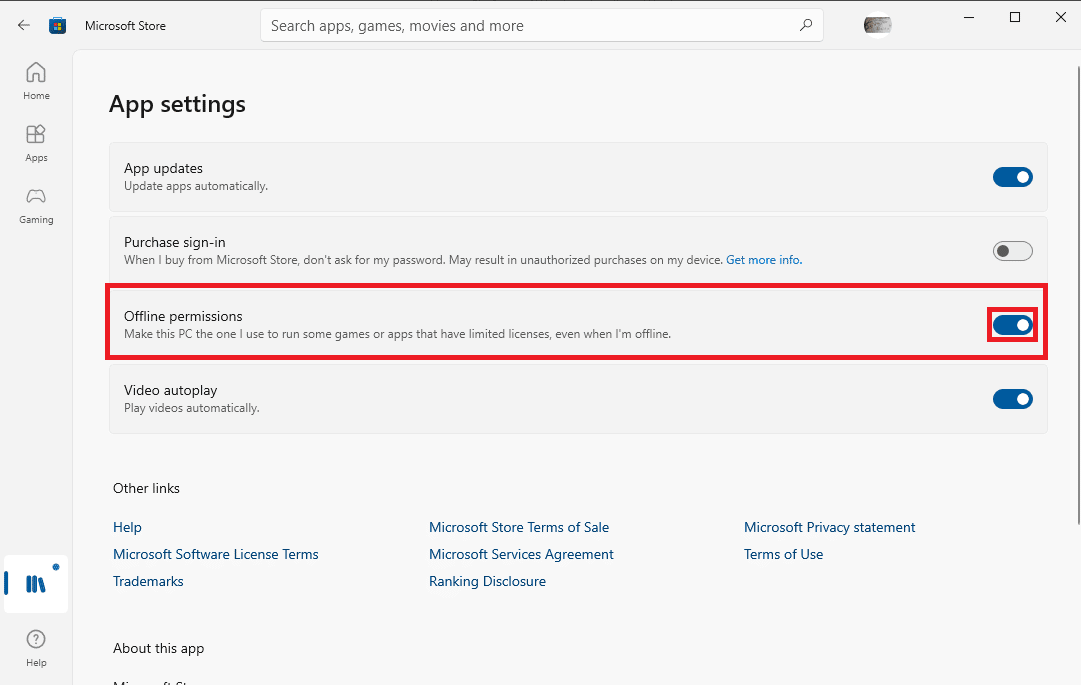
4.重新啟動戰爭機器4檢查戰爭機器4無法運行的問題是否已經解決。
另請閱讀:修復 Windows 10 中的 Microsoft 錯誤 0x80070032
方法8:重新安裝戰爭機器4
如果前面提到的方法都不適合您,並且您繼續收到相同的錯誤。 您應該考慮完全重新安裝 Gear of War 4 遊戲。 您必須卸載現有的遊戲軟件。 請按照以下步驟安全地卸載 Gear of War 4 遊戲,以解決 Gears of War 4 無法運行的問題。
1. 按Windows 鍵,鍵入控制面板,然後單擊打開。
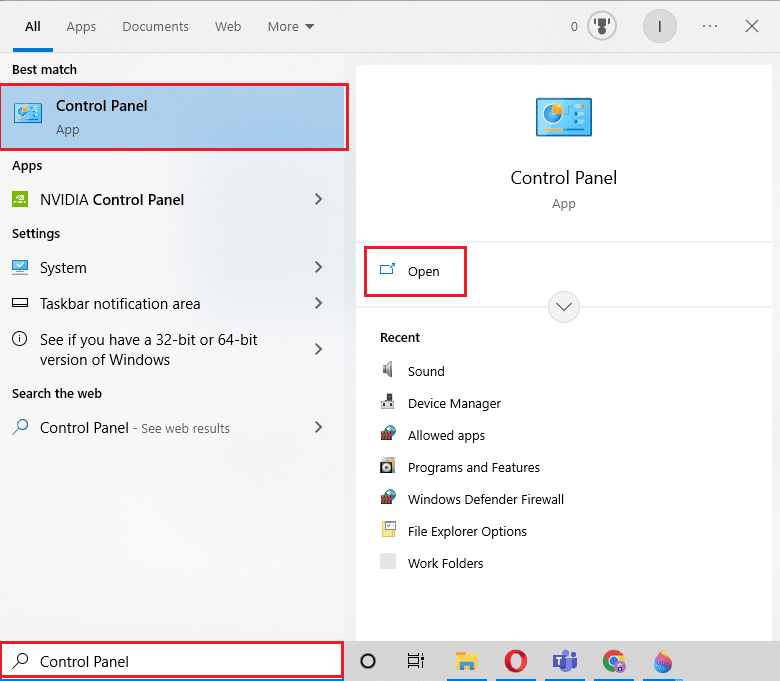
2. 設置查看方式 > 類別,然後單擊卸載程序選項。
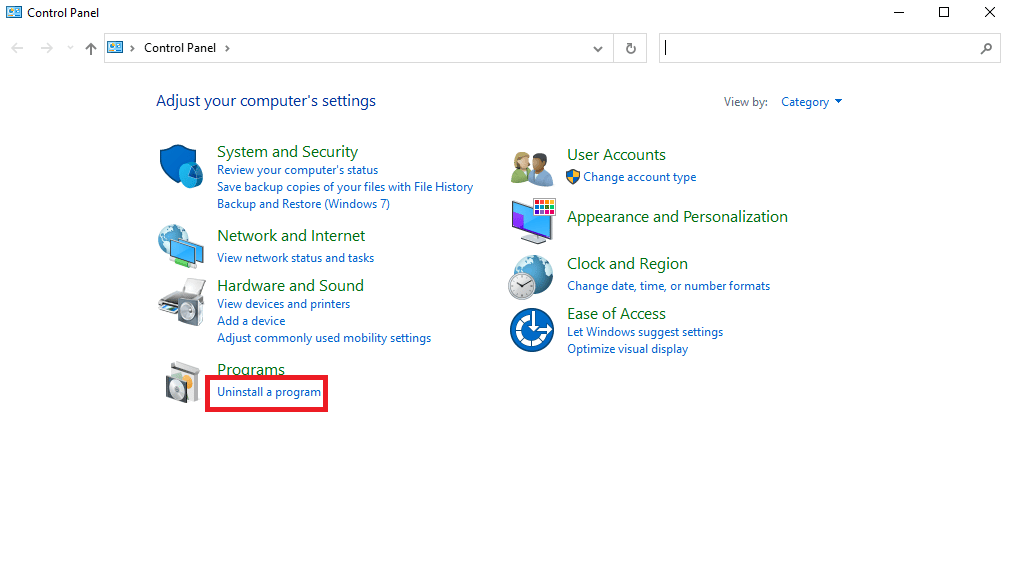
3. 從已安裝程序列表中導航至Gear of War 4程序。
4. 右鍵單擊 Gear of War 4,然後單擊卸載。
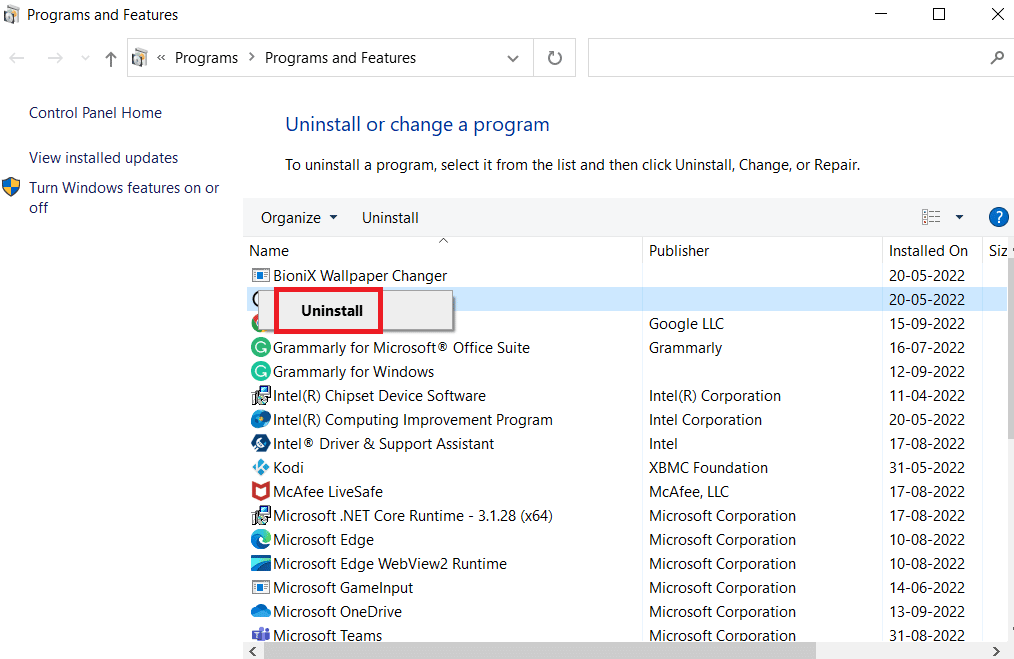
5. 確認卸載並等待過程結束。
6. 現在,啟動Microsoft Store應用程序。
7.在搜索欄中搜索 Gears of War 4 遊戲並單擊安裝。
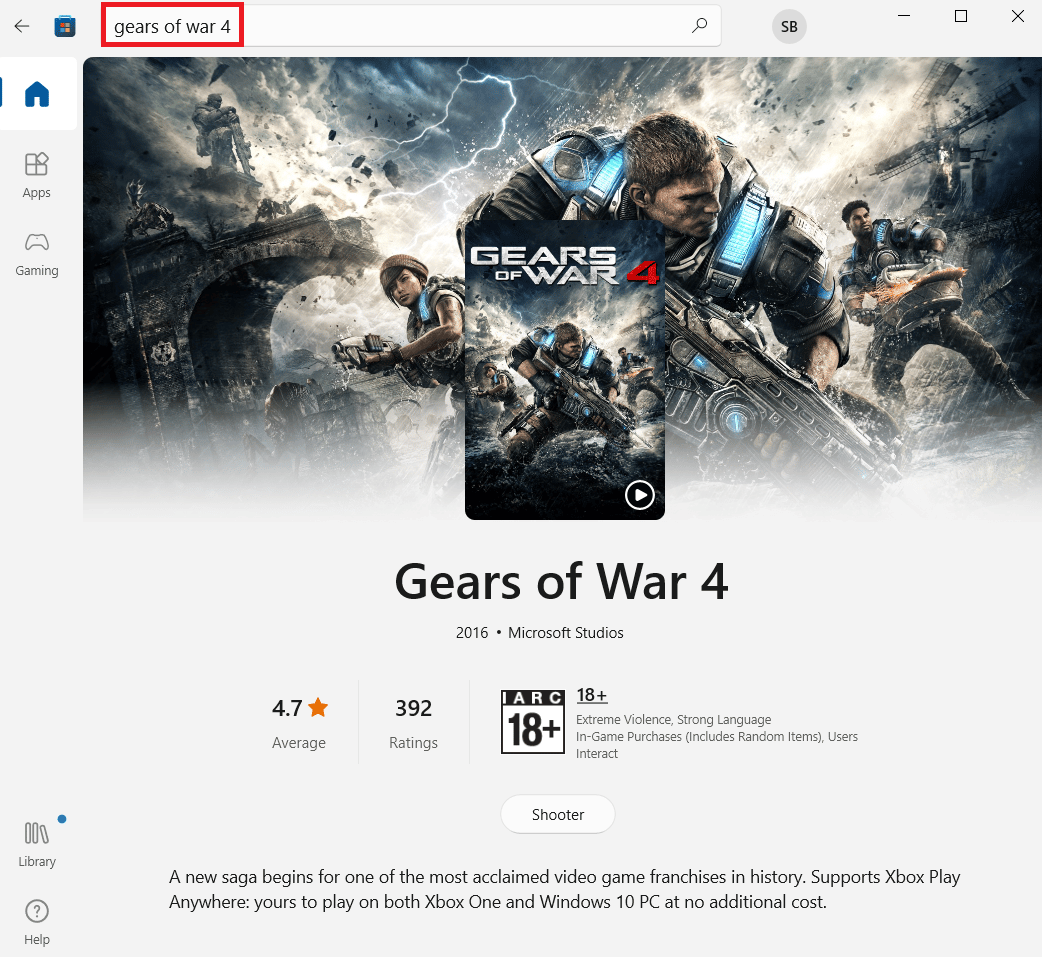
常見問題 (FAQ)
Q1。 為什麼戰爭機器 4 遊戲無法加載?
答。 Gear of War 4 遊戲的加載錯誤是由於各種因素造成的,例如損壞的顯卡驅動程序和惡意軟件問題。
Q2。 如何修復戰爭機器 4 加載錯誤?
答。 您可以使用各種方法來解決 Gear of War 4 加載問題,例如更新驅動程序、禁用殺毒軟件、更新遊戲文件等。
Q3。 Microsoft Store 會導致 Gear of War 4error 嗎?
答。 Microsoft Store 的緩存數據問題可能會導致許多應用程序和遊戲出現各種問題,例如 Gear of War 4 遊戲的加載問題。
推薦的:
- 修復當前未使用連接到 NVIDIA GPU 桌面的顯示器問題
- 修復 CS GO 視頻設置不保存錯誤
- 修復英雄聯盟無法左鍵點擊的問題
- 修復無法更新魔獸世界 BLZBTAGT00000840 錯誤
我們希望本指南對您有所幫助,並且您能夠解決Gears of War 4 無法加載的問題。 讓我們知道哪種方法適合您。 如果您對我們有任何建議或疑問,請在評論部分告訴我們。
